版权声明
- 本文原创作者:谷哥的小弟
- 作者博客地址:http://blog.csdn.net/lfdfhl
示例概述
三月中下旬了,答辩的日子也越来越近了。之前忙于考研的童鞋,之前忙着玩的童鞋,之前忘记做毕业设计的童鞋都开始忙碌起来了。奈何,一下手就略显慌乱。以至于在借鉴别人的项目时却被开发环境挡住了前进的步伐。其中几个童鞋被IDEA创建JavaWeb项目给难住了。
在此,以示例形式详细介绍IDEA创建JavaWeb项目的过程及其主要步骤。
创建项目
创建项目,图示如下:

设定SDK版本,图示如下:


设定项目名和项目存放位置,图示如下:


选中项目后再右键选择Add Framework Support…


点击OK后项目自动生成web文件夹,图示如下:

在WEB-INF下创建classes和lib文件夹;图示如下:

笔误说明:截图中存在拼写笔误,应该是classes而不应该是classess。请各位读者留意此小错误,谢谢。
点击左上角File,利用Project Structure…调整项目结构,图示如下:

将Compiler Output 的路径改成classes文件夹的路径,图示如下:

将依赖文件的路径改成lib文件夹的路径,图示如下:




至此,JavaWeb项目已经创建完毕。
配置Tomcat

请在Tomcat Server(而非TomEE Server)下选择Local添加Tomcat;图示如下:
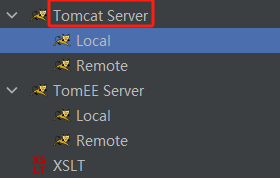

除了红色框以外的地方还需要请您点击Configure…按钮选择本地Tomcat,图示如下:



点击左上角File,利用Project Structure添加Tomcat,图示如下:



至此,完成了Tomcat的相关配置。
部署项目
请修改index.jsp页面后再运行项目,图示如下:


测试Servlet
接下来,继续测试Servlet。
编写Servlet

配置Servlet
请在web.xml中配置Servlet。

测试请求
重新部署项目后,在浏览器中输入:http://localhost:8080/servletTest
控制台输出打印信息,图示如下:

添加jar包
第一步:请拷贝jar包至lib文件夹;图示如下:

第二步:选中lib再右键选择Add as Library;图示如下:

第三步:单击OK;图示如下:

第四步:添加完成

添加resources
若有需要,可为项目添加资源文件夹resources;图示如下:

新建文件夹;图示如下:


再将该文件夹设置为资源文件夹;图示如下:


添加成功;图示如下:

教程小结
- 1、环境搭建的过程中请注意细节问题,避免粗心大意导致的错误
- 2、不同版本的IDEA在上述流程中存在细微的差别
- 3、在发生错误时请多查阅资料,多尝试





 本文详细介绍了如何在IntelliJ IDEA中创建JavaWeb项目,包括设置SDK版本、项目结构配置、Tomcat集成和部署,以及添加依赖和资源文件。适合初学者解决创建项目难题。
本文详细介绍了如何在IntelliJ IDEA中创建JavaWeb项目,包括设置SDK版本、项目结构配置、Tomcat集成和部署,以及添加依赖和资源文件。适合初学者解决创建项目难题。


















 4977
4977

 被折叠的 条评论
为什么被折叠?
被折叠的 条评论
为什么被折叠?










